WordPress シンジケーション プラグインが必要ですか? これが最善の解決策です
公開: 2023-03-29最高の WordPress シンジケーション プラグインをお探しですか?
コンテンツ シンジケーションは、Web サイトにとって非常に有益です。 まず、ブログを最新の状態に保ち、新しい投稿で更新するのに役立ちます。 さらに、別のサイトで記事を再公開すると、新しい読者にリーチできる可能性があります。
幸いなことに、コンテンツの配信を支援する強力なツールを作成しました。 Feedzy RSS フィードを使用すると、任意の RSS フィードから投稿を (実際の WordPress 投稿やカスタム投稿タイプとして) インポートしたり、フロントエンド インターフェイスに無制限の RSS フィードを表示したりできます。
この投稿では、Feedzy の機能を詳しく見て、Feedzy を使用することで誰が利益を得られるかについて説明します。 次に、この WordPress シンジケーション プラグインを使用する 2 つの方法を紹介します。
始めましょう!
Feedzyの概要
Feedzy は、WordPress シンジケーション プラグインおよび RSS アグリゲーターです。
これを使用して、別の Web サイトから投稿をインポートし、ブログで (またはカスタム投稿タイプとして) 再公開できます。
または、投稿としてインポートする代わりに、フロントエンドのリストに表示することもできます.
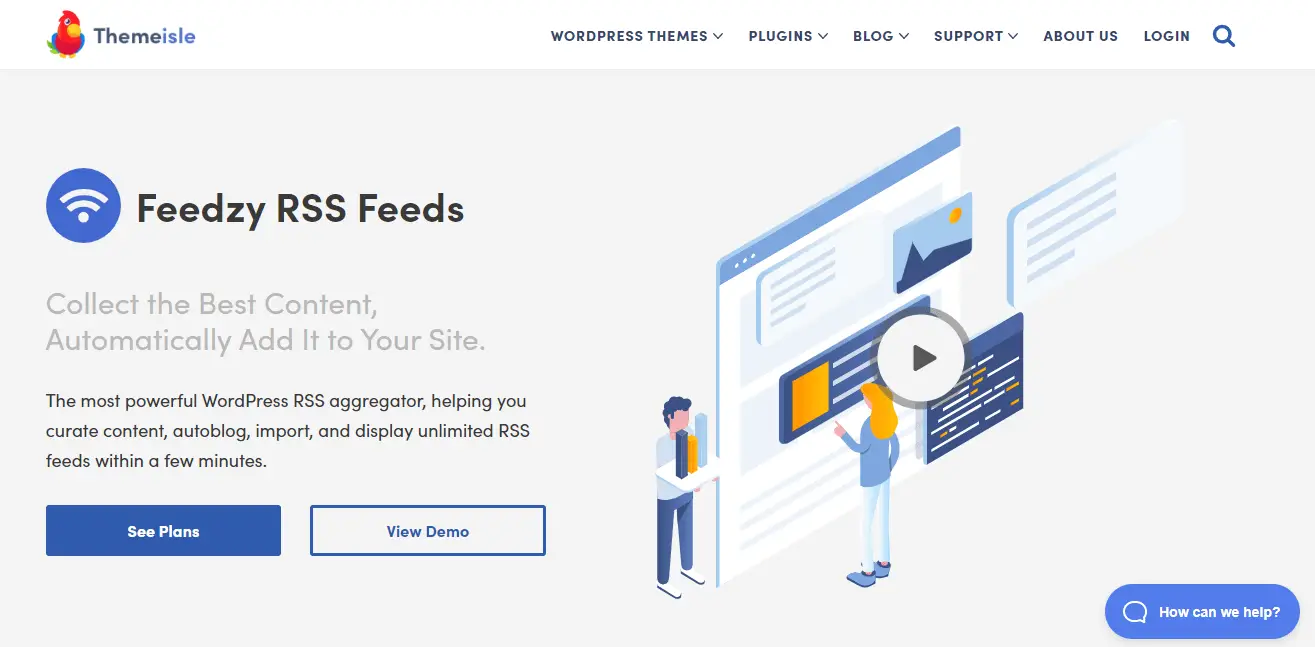
Feedzy を使用すると、サイトに複数の RSS フィードを表示することもできます。 たとえば、フィードをカテゴリ別に整理して、別のページに追加することができます。
さらに、プラグインのプロ版を使用する場合、インポートされたコンテンツをキーワードと時間範囲でフィルタリングしたり、特定のアイテムを除外したりするオプションがあります. さらに、指定した日数が経過すると、インポートされたコンテンツを自動削除できます。
ご覧のとおり、Feedzy を使用すると、シンジケートされた投稿と RSS フィードを細かく制御できます。 ただし、プラグインには、コンテンツ管理のための他のいくつかの便利な機能が付属しています.
主な機能
Feedzy の機能は、単純な集計と再発行を超えています。 この WordPress シンジケーション プラグインが提供するその他の機能には、次のようなものがあります。
- アフィリエイト マーケティングの自動化。 アフィリエイト ID と紹介 ID をコンテンツに自動的に含めて、収益を増やすことができます。 さらに、プラグインは Amazon と統合されているため、アフィリエイト リンクを使用しながら、この市場から製品情報を簡単に取得できます。
- コンテンツの言い換え。 Feedzy は、SpinnerChief および WordAI と統合されています。 これらのツールは、インポートされたコンテンツを自動的に言い換えて、重複の問題を回避するのに役立ちます.
- キーワード フィルタリング。 この機能を使用すると、特定のキーワードを含むコンテンツのみをインポートするように選択できます。 特定の単語やフレーズを含む投稿を除外するオプションもあります。
- コンテンツ マッピング。 これらの設定により、投稿ステータス、日付、分類法など、コンテンツとともにインポートする要素を選択できます。
これらは Feedzy でできることのほんの一部です。 このプラグインには、他にもいくつかの便利な機能と設定があります。 たとえば、インポートしたコンテンツに正規 URL を追加して、Google がコンテンツを「重複」として処理し、検索結果での表示を制限しないようにすることができます。
誰が Feedzy を使用すべきか
Feedzy のような WordPress シンジケーション プラグインが必要かどうかわからない場合は、このツールが役立ついくつかのシナリオを見てみましょう。
新鮮なコンテンツでサイトをアクティブに保つことは、検索エンジン最適化 (SEO) の重要な側面です。 それでも、ビジネスの他の分野で忙しい場合は、新しい投稿を公開する十分な時間がない可能性があります。
Feedzy を使用すると、他のソースから投稿を再公開することで、コンテンツ スケジュールのギャップを埋めることができます。 あなたは 2 つ目のブログを持っていて、クロスポストすることに決めたかもしれません。 または、他のブロガーと協力して、そのサイトからコンテンツをシンジケートすることもできます。
さらに、ブログでいくつかの新しいトピックを取り上げたいと思うかもしれませんが、これらの主題について書くために必要な知識はありません。 この場合、Feedzy を使用して専門家とチームを組み、彼らの高品質のコンテンツを自分のサイトに再公開できます。

たとえば、あなたがフィットネス ブログを運営していて、専門分野がヨガだとします。 ただし、コンテンツを多様化し、ピラティスなどの他の種類のエクササイズをカバーしたいと考えています。
あなたはこの分野の知識がまったくないので、ピラティスのブロガーに投稿をシンジケートしてもらえないかと尋ねるかもしれません。 その見返りに、彼らはあなたのヨガ コンテンツを自分のブログで再公開するかもしれません。 これは、より多くの被リンクを獲得するのにも役立ちます。
Feedzy を使用すると、このプロセスが非常に簡単になります。 そのサイトの RSS フィード URL を入力するだけで、ツールがソースから投稿を自動的にインポートします (これについては後で詳しく説明します)。
価格
WordPress.org にリストされている Feedzy の無料バージョンから始めることができます。
ただし、Pro にアップグレードすると、アフィリエイト統合やキーワード フィルタリングなど、より便利な機能にアクセスできるようになります。

パーソナルプランは年間 99 ドルからで、ブロガーに最適です。 複数の Web サイトをお持ちの場合は、年間 199 ドルからの開発者プランを選択できます。
最後に、エージェンシープランは大規模なビジネス サイトに最適です。 コンテンツの翻訳、WordAI と SpinnerChief の統合、およびその他の高度な機能が含まれています。 価格は年間 399 ドルからです。
Feedzyの使い方(2通り)
それでは、Feedzy を使用してシンジケート コンテンツを Web サイトに表示する方法を見てみましょう。 2 つの主な方法を紹介します。
- 別のサイトからの投稿のインポート
- ブロックまたはショートコードを介して RSS フィードを追加する
1.投稿をインポートする
サイトに Feedzy をインストールして有効にすると、別の Web サイトからコンテンツをインポートできるようになります。 これを行うには、 Feedzy > Import Postsに移動し、 New Importをクリックします。

インポートに名前を付け、Web サイトのフィード URL を入力します。 通常、これは次のようなものです。
http://example.com/feed/ OR http://example.com/feed/rss/Feedzy Pro を使用している場合は、インポートされたアイテムをキーワードまたは時間範囲でフィルタリングできます。 たとえば、特定の単語やフレーズを含む投稿を除外することを選択できます。

マップ コンテンツセクションで、インポートする投稿の要素を指定する必要があります。 インポートした投稿を特定のカテゴリに割り当て、ステータスをPublishまたはDraftに変更することもできます。

最後に、シンジケートされたコンテンツの一般設定に到達します。 ここで、重複するアイテムを削除し、特定の数のアイテムをインポートすることができます:

準備ができたら、 Save & Activate Importingをクリックします。 次に、 [投稿のインポート]ページにリダイレクトされます。

作成したばかりのインポートを見つけて、 [今すぐ実行]をクリックします。 プロセスが完了すると、ページを更新するように求めるメッセージが表示されます。

ページを更新すると、インポートされたアイテムの数が表示されます。

次に、 [投稿] > [すべての投稿]に移動すると、シンジケートしたアイテムが見つかるはずです。 投稿ごとに免責事項を追加して、最初に別のサイトに掲載されたものであり、許可を得てブログに転載していることを読者に知らせることができます。
Feedzy には、フィード アイテムを実際の WordPress 投稿としてインポートせずに RSS フィードを表示するための専用ブロックが付属しています。
これを使用するには、投稿またはページを開き、 Feedzy RSS フィードブロックを探します。

それを投稿に追加し、フィード ソースの URL を入力します。 次に、 [フィードの読み込み]をクリックすると、インポートされたアイテムがページに表示されます。

左側のブロック設定に移動すると、フィードのいくつかのオプションを構成できます。 たとえば、表示するアイテムの数を選択したり、投稿のタイトルや説明を非表示にしたり、キーワードでアイテムをフィルターしたりできます (Feedzy Pro を使用している場合)。
フィードのスタイルとレイアウトのカスタマイズ設定もいくつかあります。 さまざまなオプションを自由に試してみてください。
または、ショートコードを使用してフィードをインポートすることもできます。
これを行うには、ショートコード ブロックをページに追加し、次のように入力します。
[feedzy-rss feeds="source_URL"]以下のように表示されます。

さらに、ショートコードにパラメーターを追加してフィードをカスタマイズすることもできます。 フロントエンドでの最終結果は次のようになります。

ご覧のとおり、どちらのオプションも非常に簡単です。 また、Feedzy では無制限にフィードを表示できます。
WordPress シンジケーションプラグインを今すぐ始めましょう
Feedzy は、他のサイトから投稿を簡単にインポートして、ブログに RSS フィードを公開できるようにする WordPress シンジケーション プラグインです。 さらに、キーワードのフィルタリング、コンテンツの翻訳、言い換えツールとの統合などの機能を提供します。
Feedzy でコンテンツをシンジケートするには、主に 2 つの方法があります。 あなたはできる:
- 投稿のインポート機能を使用して、サードパーティの記事をサイトに再公開します。
- Feedzy RSS フィードとショートコードブロックを使用して、投稿にフィードを簡単に挿入します。
Feedzy を WordPress シンジケーション プラグインとして使用することについて質問がありますか? 以下のコメントセクションでお問い合わせください!
